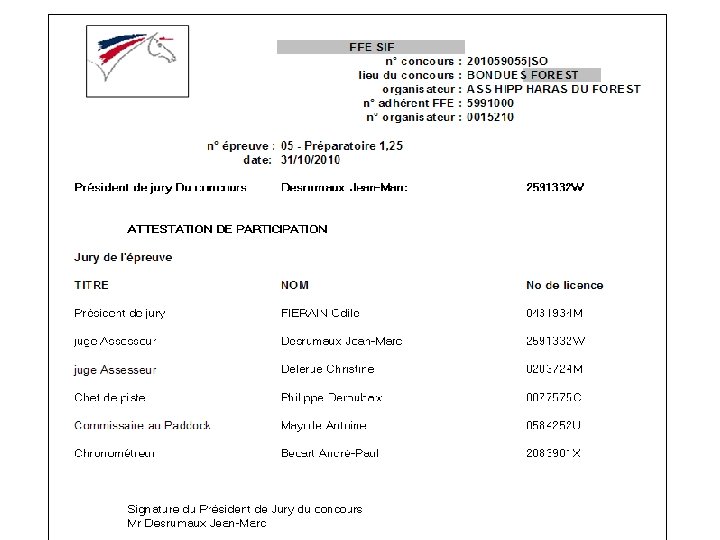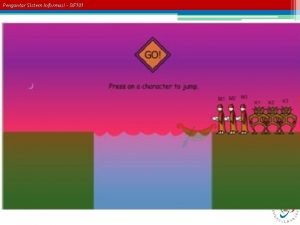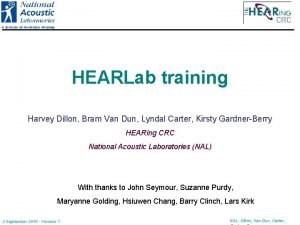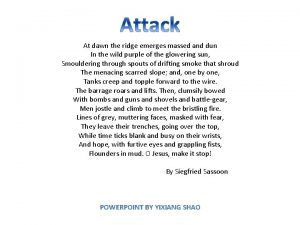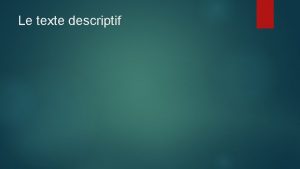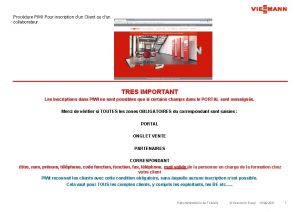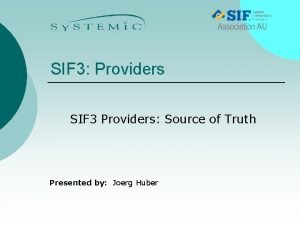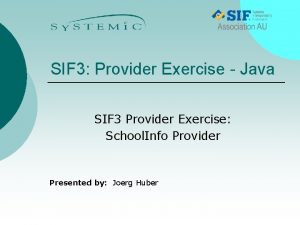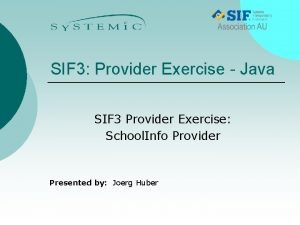Procdure de tlchargement dun fichier des engags SIF

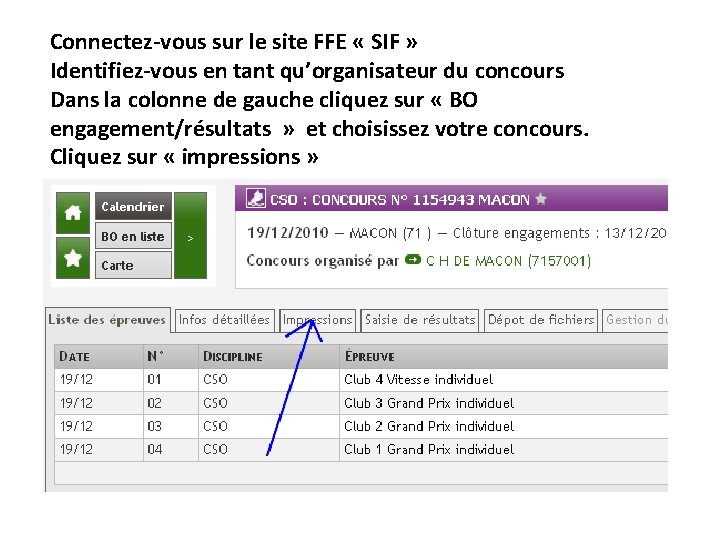
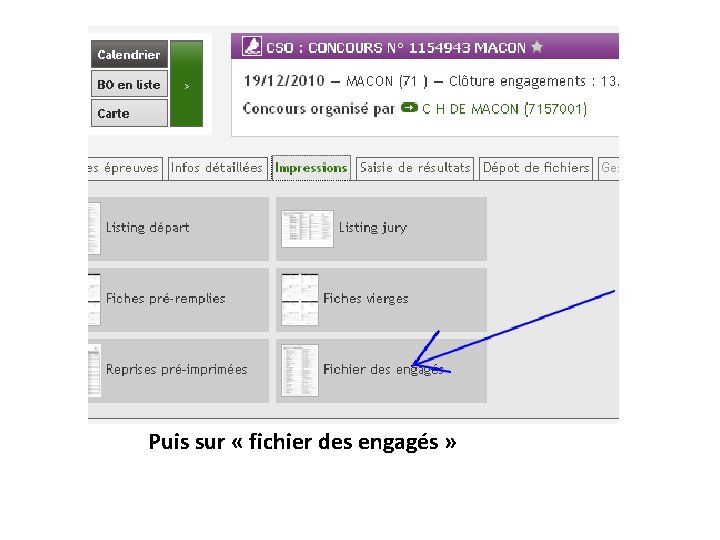

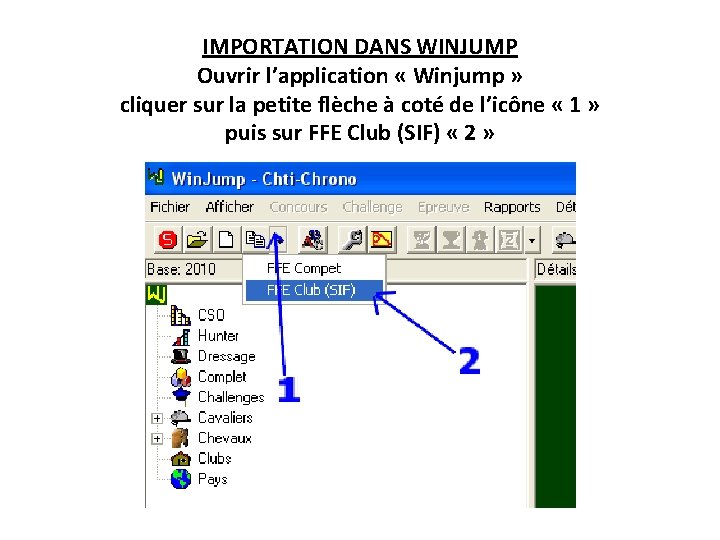
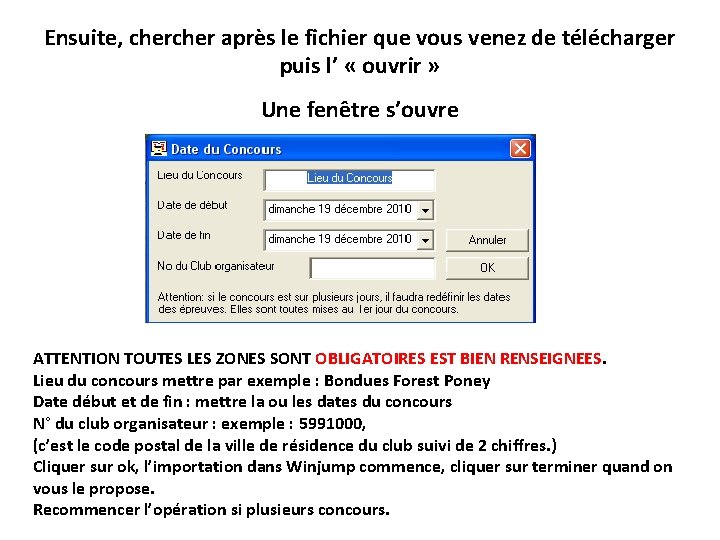

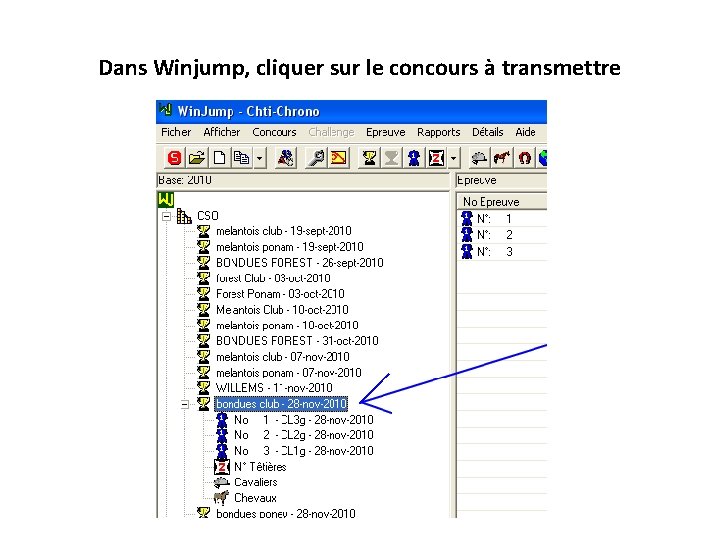
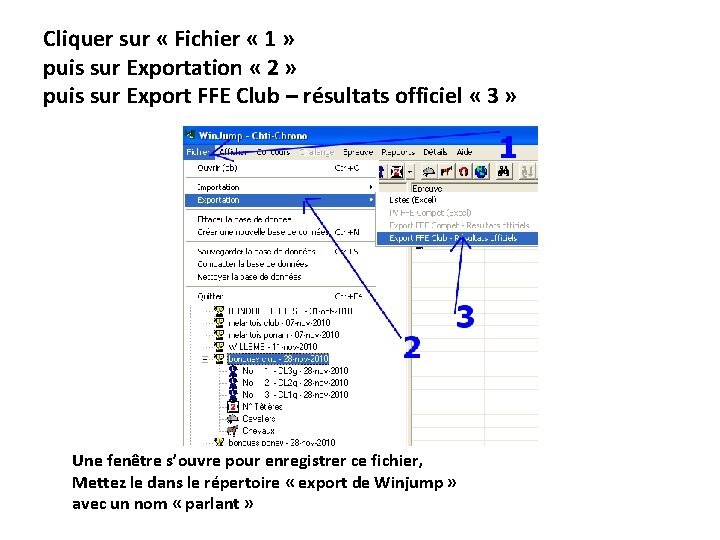
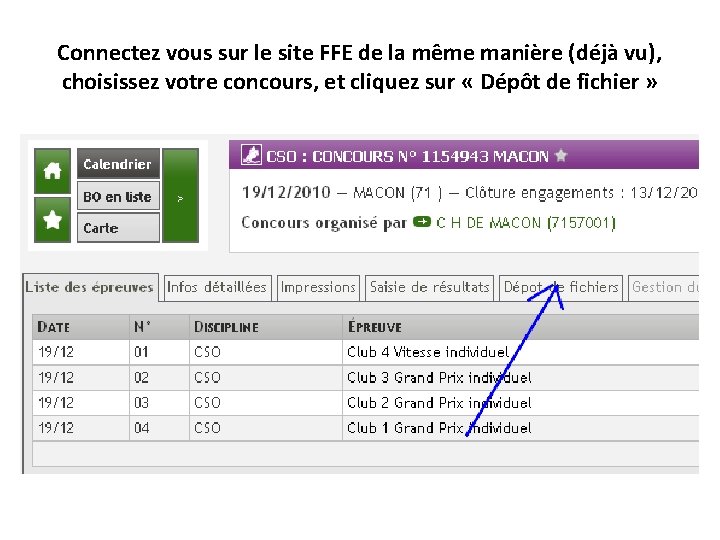
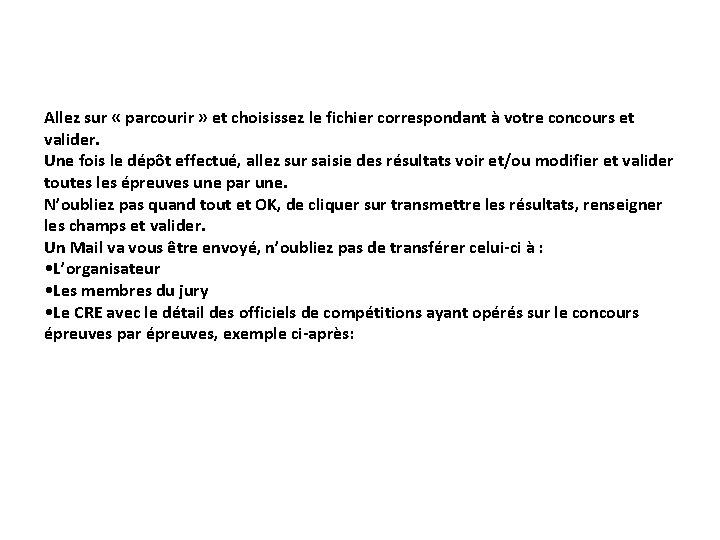
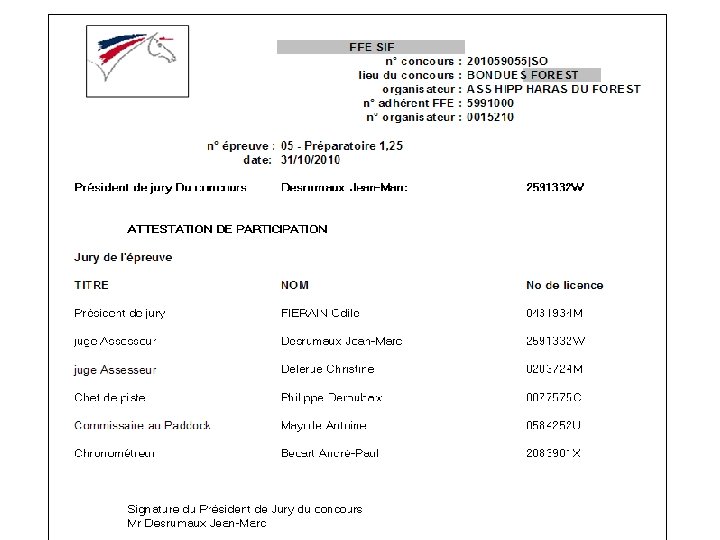
- Slides: 12

Procédure de téléchargement d’un fichier des engagés SIF
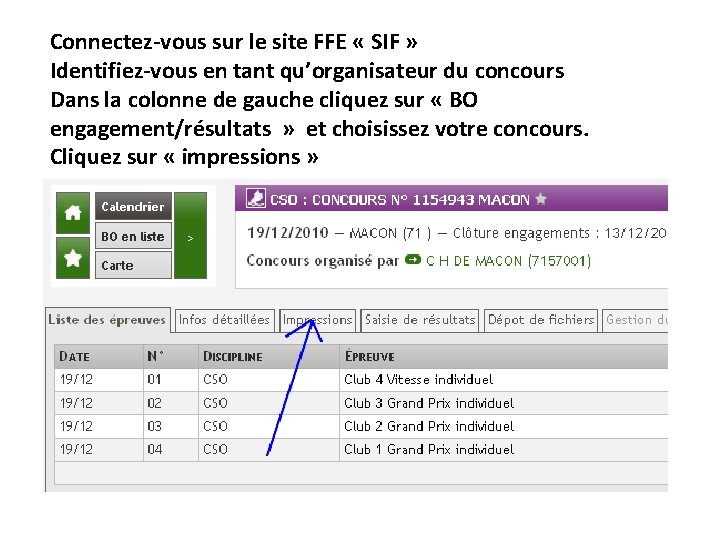
Connectez-vous sur le site FFE « SIF » Identifiez-vous en tant qu’organisateur du concours Dans la colonne de gauche cliquez sur « BO engagement/résultats » et choisissez votre concours. Cliquez sur « impressions »
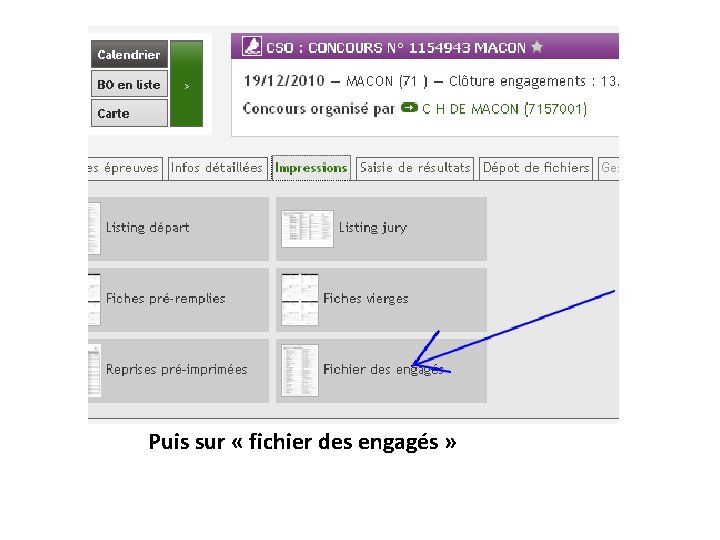
Puis sur « fichier des engagés »

Une fenêtre s’ouvre avec les engagés du concours, enregistrer ce fichier dans le répertoire Winjump « import » Avec un nom de fichier « parlant » . S’il y a un autre concours à télécharger, faire de même
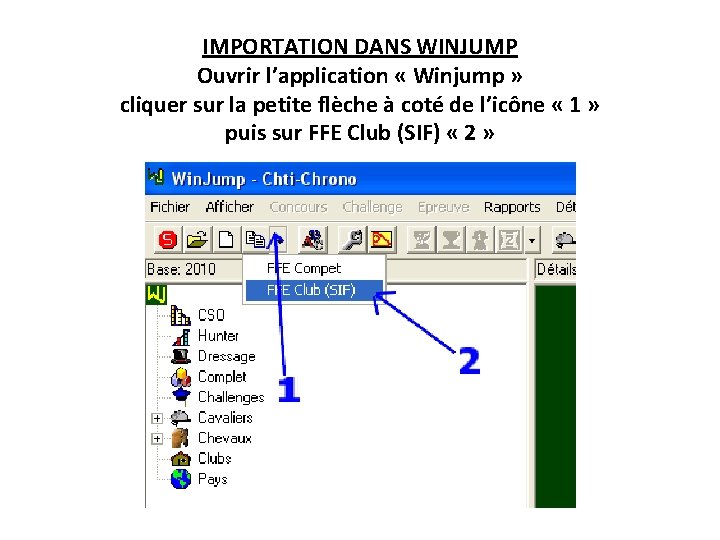
IMPORTATION DANS WINJUMP Ouvrir l’application « Winjump » cliquer sur la petite flèche à coté de l’icône « 1 » puis sur FFE Club (SIF) « 2 »
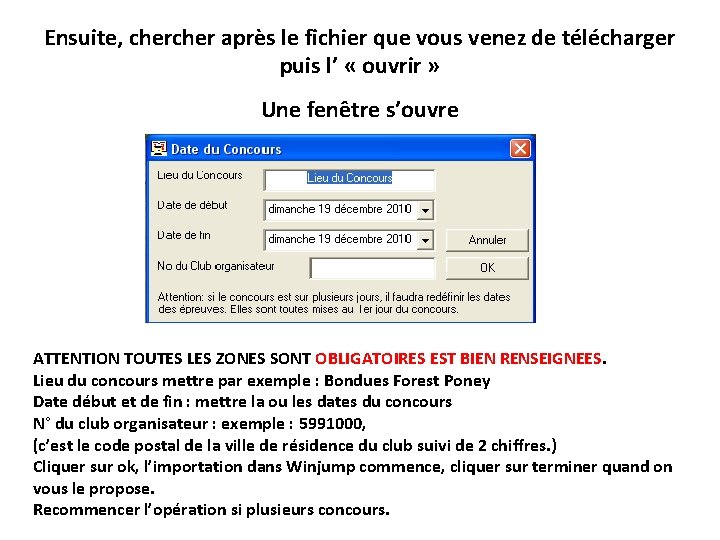
Ensuite, cher après le fichier que vous venez de télécharger puis l’ « ouvrir » Une fenêtre s’ouvre ATTENTION TOUTES LES ZONES SONT OBLIGATOIRES EST BIEN RENSEIGNEES. Lieu du concours mettre par exemple : Bondues Forest Poney Date début et de fin : mettre la ou les dates du concours N° du club organisateur : exemple : 5991000, (c’est le code postal de la ville de résidence du club suivi de 2 chiffres. ) Cliquer sur ok, l’importation dans Winjump commence, cliquer sur terminer quand on vous le propose. Recommencer l’opération si plusieurs concours.

Procédure de saisie des résultats FFE par import de fichier
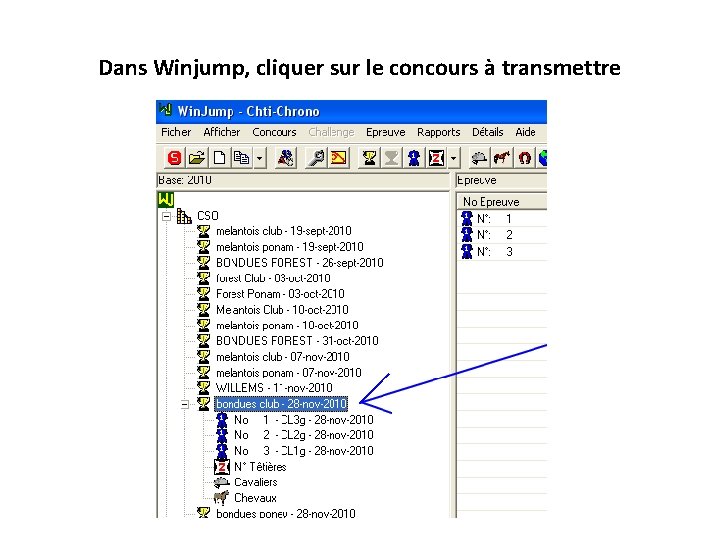
Dans Winjump, cliquer sur le concours à transmettre
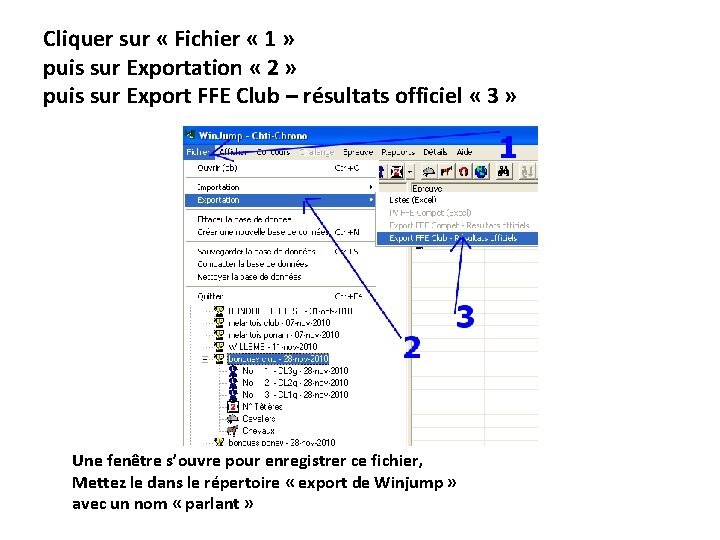
Cliquer sur « Fichier « 1 » puis sur Exportation « 2 » puis sur Export FFE Club – résultats officiel « 3 » Une fenêtre s’ouvre pour enregistrer ce fichier, Mettez le dans le répertoire « export de Winjump » avec un nom « parlant »
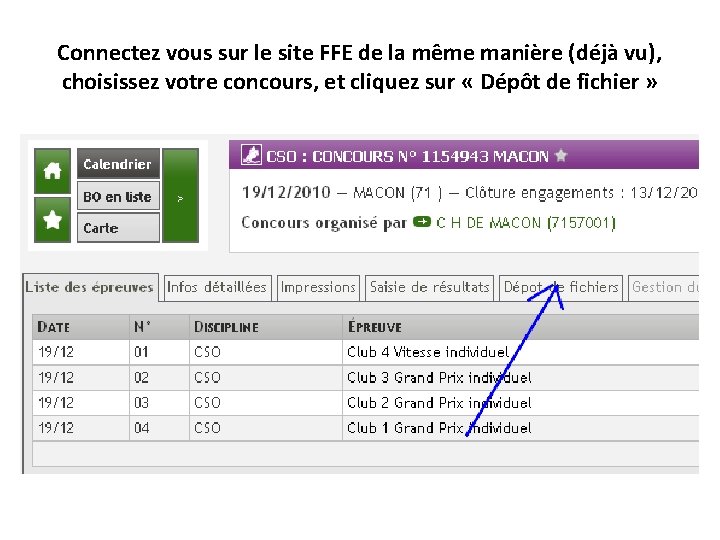
Connectez vous sur le site FFE de la même manière (déjà vu), choisissez votre concours, et cliquez sur « Dépôt de fichier »
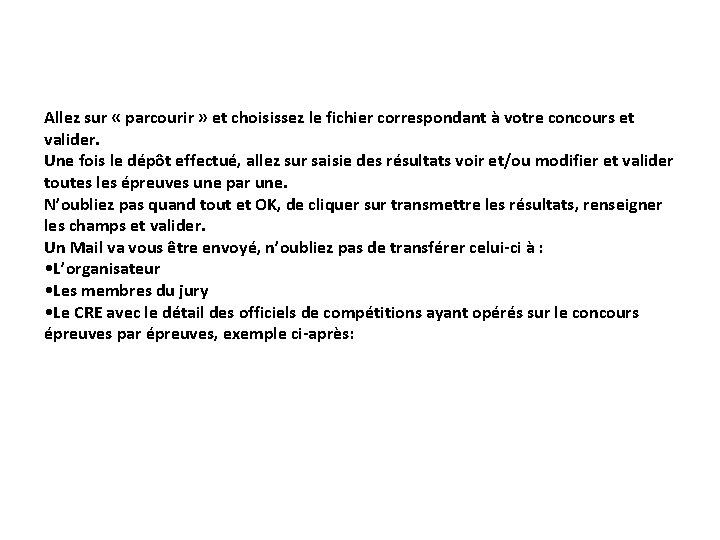
Allez sur « parcourir » et choisissez le fichier correspondant à votre concours et valider. Une fois le dépôt effectué, allez sur saisie des résultats voir et/ou modifier et valider toutes les épreuves une par une. N’oubliez pas quand tout et OK, de cliquer sur transmettre les résultats, renseigner les champs et valider. Un Mail va vous être envoyé, n’oubliez pas de transférer celui-ci à : • L’organisateur • Les membres du jury • Le CRE avec le détail des officiels de compétitions ayant opérés sur le concours épreuves par épreuves, exemple ci-après: